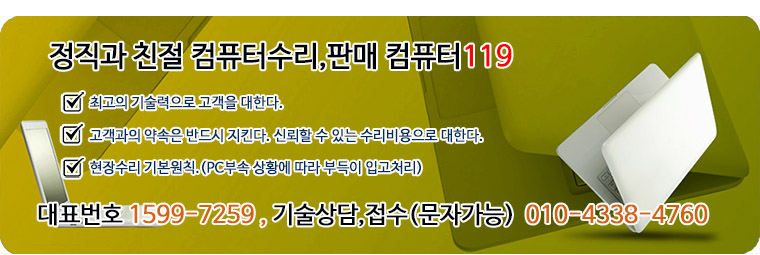
2013.05.30 16:58
1. 사용자 계정 컨트롤 설정 변경 (UAC 기능 끄기)
1) 제어판 – 사용자 계정 및 가족 보호 – 사용자 계정 – 사용자 계정 컨트롤 설정 변경을 차례로 누릅니다.
2) 알림 조건을 최 하위 설정인 알리지 않음까지 drag 하여 내린 후 적용 버튼을 누르고 창을 닫습니다.
2. Explorer 10 설정 방법
1) 익스플로러 – 도구 – 호환성 보기 설정을 차례로 누릅니다.
2) 고객사의 * 그룹웨어 접속 ULR 을 입력하신 후 추가 버튼을 누릅니다.
3) 도구 – 인터넷 옵션을 차례로 클릭합니다.
4) 일반 탭에서 설정을 누르신 후 웹 페이지를 열 때마다 체크 후 확인을 차례로 클릭합니다.
5) 보안 탭으로 이동 후 보안수준을 최소로 drag 하여 변경 하신 후 사이트 버튼을 차례로 클릭합니다.
6) 이 영역에 있는 모든 … 체크박스를 해제 하신 후 고객사의 * 그룹웨어 접속 ULR 을 입력하신 후 추가 버튼을 누릅니다.
7) 개인정보 탭으로 이동 후 고급을 클릭 하고 자동으로 쿠키처리 안 함을 체크 항상 세션에 쿠키 허용을 체크 하신 후 확인을 누릅니다.
3. 메신저 설정방법
1) 컴포넌트, 메신저를 차례로 PC에 다운로드 받습니다. 열기를 하시어 바로 설치 하시면 정상 설치가 되지 않습니다.
2) 다운로드 받으신 컴포넌트를 마우스 우 클릭 하시어 속성을 클릭합니다.
3) 호환성 탭으로 이동 후 이 프로그램을 실행할 호환모드 체크 후 windows XP(서비스팩3) 선택합니다.
4) 다시 한번 컴포넌트를 마우스 우 클릭 하시어 관리자 권한으로 실행을 클릭하여 설치합니다.
5) 같은 방법으로 메신저도 설치 하시면 됩니다. 실행 시 다음과 같은 화면이 보이실 수 있습니다. 자세히 를 클릭하시어 실행을 누르시면 됩니다.
6) 설치경로\Program files\Zeospace\messenger 폴더로 이동 하신 후 SbarUp.exe 파일을 마우스 우 클릭 하시어 속성을 누릅니다.
7) 호환성 탭으로 이동 후 관리자 권한으로 이 프로그램 실행 을 체크 하신 후 확인을 누르시고 메신저를 사용하시면 됩니다.
| 번호 | 제목 | 날짜 | 조회 수 |
|---|---|---|---|
| 32 | 인터넷 익스플로러 32비트 실행법 | 2014.05.30 | 11930 |
| 31 | 윈8/윈7 IE10/IE11버전에서 ActiveX 가 설치 안되면 어떻게해야하나요?? | 2014.05.30 | 6612 |
| 30 |
하드디스크에 문제가 있습니까?
| 2013.09.10 | 4234 |
| 29 | 마우스에 문제가 있습니까? | 2013.09.10 | 3272 |
| 28 | 키보드에 문제가 있습니까? | 2013.09.10 | 3482 |
| 27 | CD-ROM에 문제가 있습니까? | 2013.09.10 | 3169 |
| 26 | 사운드카드에 문제가 있습니까? | 2013.09.10 | 10017 |
| 25 | 윈도우7 64비트 설치문의 드립니다. [1] | 2013.09.08 | 4099 |
| 24 |
부팅시 자동으로 실행되는 시작프로그램 관리하는 법
| 2013.09.08 | 8968 |
| 23 | Windows 8 IE 32bit 강제 실행하기 | 2013.05.30 | 3204 |
| 22 | IE8 64bit를 32bit로 사용하는 방법 | 2013.05.30 | 1724 |
| 21 | IE10 업그레이드후 32비트 버전 실행안될시 | 2013.05.30 | 2170 |
| 20 | Windows 8에서 Java를 사용하기 위한 문제 해결 팁 | 2013.05.30 | 1715 |
| » | Windows 8, IE10 설정방법 | 2013.05.30 | 1724 |
| 18 | CMD창에서 net user 명령을 이용한 계정 추가 삭제 | 2013.05.30 | 29215 |
| 17 | 윈도우 업데이트후 설치파일 삭제 방법 | 2013.05.30 | 1739 |
| 16 |
미디어 플레이어 실시간 재생 문제시(VISTA)
| 2013.05.30 | 1455 |
| 15 |
익스플로러7.0에서 가끔씩 빈화면만 보이는 오류(XP/VISTA)
| 2013.05.30 | 1699 |
| 14 | ○ LCD 모니터는 최적해상도가 아니면 화면이 번져 보입니다. | 2013.05.30 | 2564 |
| 13 |
UAC 비활성화 만들기(VISTA)
| 2013.05.30 | 1750 |